发布时间:2021-03-29 13: 22: 39
众所周知UltraEdit是一款功能强大的、多平台的文本编辑器,也是多种程序语言的程序编辑器。既然是语言编辑器,那肯定就少不了在语言环境下的应用。我自己下载的是UltraEdit v27.00(win系统),大家选择合适的版本进行下载。接下来是关于UltraEdit代码编辑部分功能的介绍。
一、UltraEdit配置语法加亮
单一的编辑内容过于枯燥?这时不要急,UltraEdit语法加亮可以帮助你,在最下方的工具栏中找到如图所示的功能栏,选择你自己目前正在编辑语言(图中我用的是python)直接选择你自己的语言,就会看到关键语法加亮,这样就可以在编辑的过程中清晰判断自己的语法有没有错误之处啦。
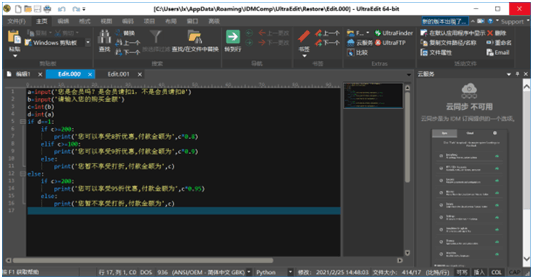
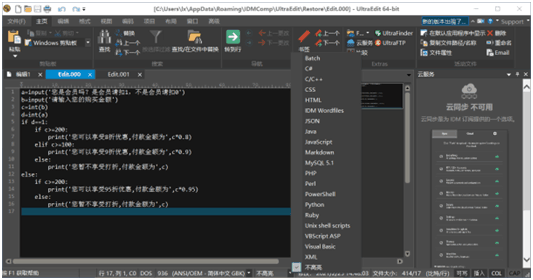
二、可折叠部分代码
每当代码写了非常多的时候,我们就可以收起已经写好的代码,UltraEdit具有识别pathon代码的功能,并且可以根据循环语句的每一部分判断出分句,使用者在使用UltraEdit的过程中可以把已经写好的代码折叠起来,让界面看起来更加整洁。
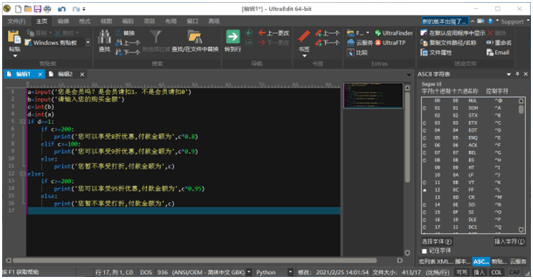
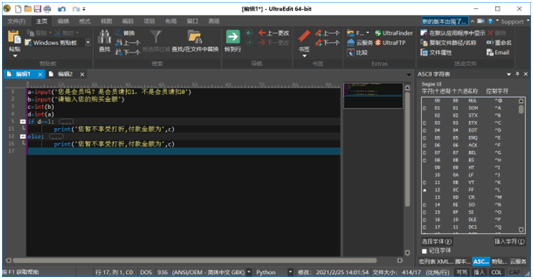
三、可直接展开文件中的所有折叠
所有的程序全都写完之后,我们就可以把所有折叠的代码都展开了。但是一个一个的展开过于繁琐,所以我们可以用UltraEdit实现全部代码的直接展开。UltraEdit折叠代码之后,先按住键盘上的“Alt”键并单击任意一个折叠点,即可展开文件中的所有折叠项。是不是很方便呢?赶快自己动手试一试。
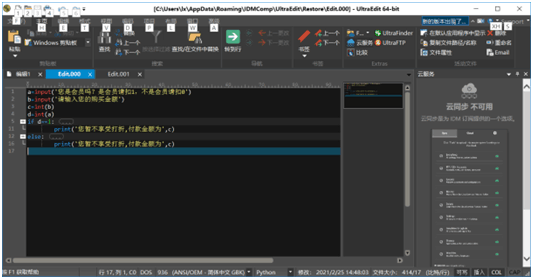
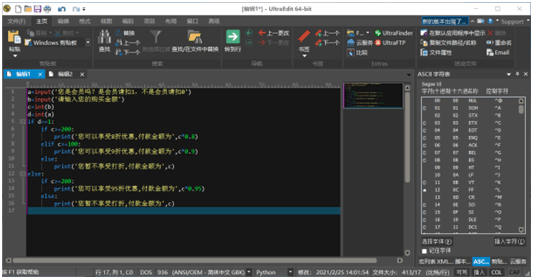
四、闪退之后再次运行文件时可恢复原有内容
我们在编辑文本的时候可能会出现一些突发状况,比如突然断电造成的电脑不正常关机、或者运行过程中软件突然闪退,这会造成我们编辑好的文本丢失。但是在UltraEdit中编辑好的内容并不会随着这些突发情况一起消失,而是会自动保存下来,这样我们就不需要重新返工。当你再次运行文件时,会有恢复内容的提示,选择你想要恢复的文件夹(如下图所示),就可以直接投入原来的工作。
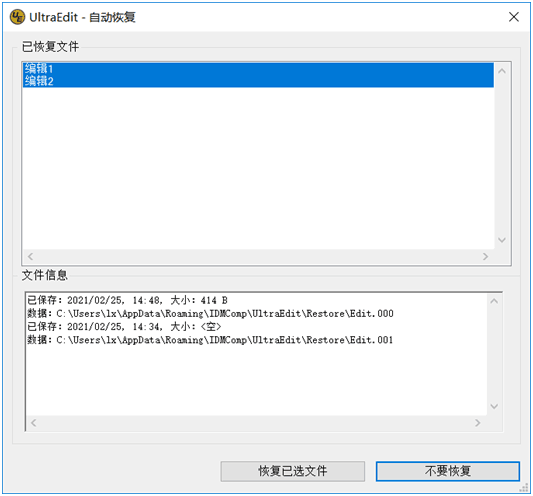
UltraEdit是一款高性价比的文本编辑器。其中语法加亮功能可以标记出关键字,让我们输入语法时不会那么枯燥,折叠代码功能与一键展开简化了我们的操作,自动保存功能增加了我们代码的安全性。
作者:笛声
展开阅读全文
︾
读者也喜欢这些内容:

为什么使用UE编辑器会出现应用错误,Ultraedit应用程序错误怎么办
在现代的数字时代,文本编辑器是计算机用户不可或缺的工具之一。UltraEdit(UE)作为一款备受欢迎的文本编辑器,为用户提供了丰富的功能和出色的编辑体验。然而,有时用户可能会遇到应用程序错误的问题,这不仅影响了工作效率,还让人感到困扰。本文将深入研究为什么使用UE编辑器会出现应用错误,Ultraedit应用程序错误怎么办。同时,我们还将分享一些防止UE编辑器报错的实用技巧,以确保你的编辑体验始终顺畅无阻。...
阅读全文 >

ultraedit新建工程项目教程,UE怎么管理工程项目文件
随着计算机技术的不断发展,文本编辑器成为程序员和开发人员的得力助手。而UltraEdit(UE)作为其中的佼佼者,为用户提供了丰富的功能和强大的工程项目管理能力。本文将深入探讨如何在UltraEdit中新建工程项目,以及UE如何高效管理工程项目文件。让我们一起来学习,为你的项目管理提供更多便捷和效率。...
阅读全文 >

ASCII码是什么意思,在ultraedit如何找到ASCII码
你是否经常使用ultraedit进行代码编辑?或者你是否对“ASCII码是什么意思,在ultraedit如何找到ASCII码”这个问题产生过疑惑?本文将一一解答你的疑问,教你如何更高效地在ultraedit和UE编辑器中使用ASCII码。...
阅读全文 >

UltraEdit怎么替换一样的开头,UE编辑器批量替换则么做
UltraEdit作为一款多功能的文本编辑器,在程序开发和数据处理方面具有不小的影响力。但除了基础的编辑功能,它还有一个经常被忽视但极其强大的功能,那就是批量替换。这个功能在处理大规模文本数据,尤其是需要替换相同开头或者特定格式的文本时,具有不可或缺的价值。...
阅读全文 >